
Cara mengetahui kunci Windows dengan WinNTSetup, bahkan jika komputer tidak bisa boot
Diposting oleh: ВладимирMisalnya: Anda memiliki laptop dengan Windows 8.1 Single Language diinstal (untuk satu bahasa) dan Anda ingin menginstal ulang sistem operasi di atasnya.
Anda mengunduh gambar ISO Windows 8.1 Single Language (untuk satu bahasa) di situs web resmi Microsoft, membuat flash drive USB yang dapat di-boot dan mulai menginstal ulang, tetapi selama instalasi Windows 8.1 Anda harus memasukkan kunci di jendela ini,
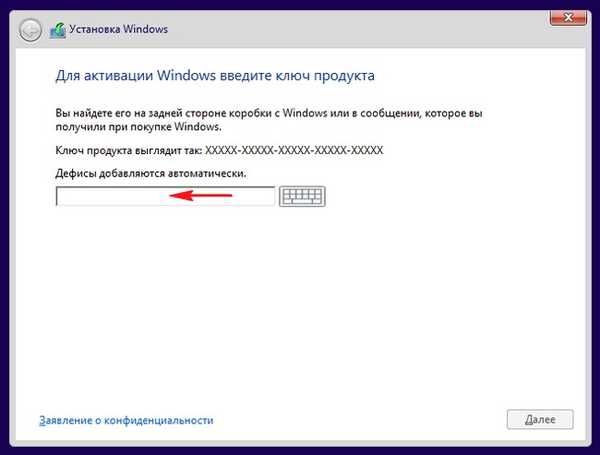
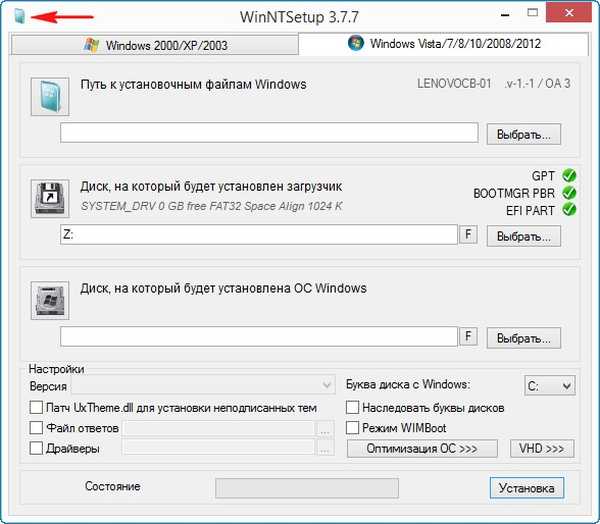
Klik pada "Tombol Windows"
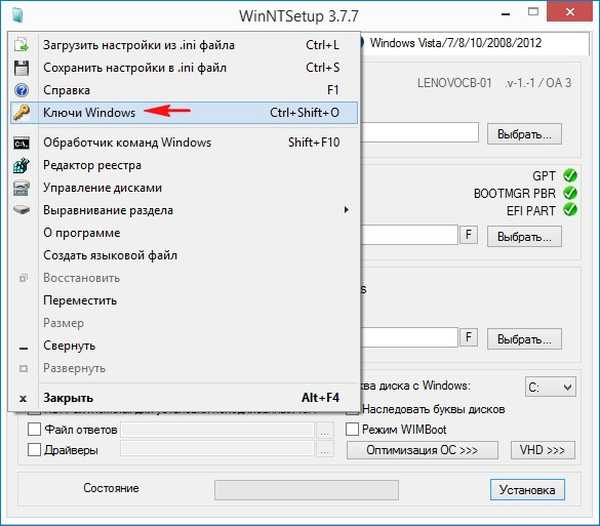
Kunci untuk sistem operasi yang diinstal dan beberapa produk Microsoft dibuka. Klik tombol "Simpan" dan simpan file teks dengan tombol ke hard drive atau USB flash drive.
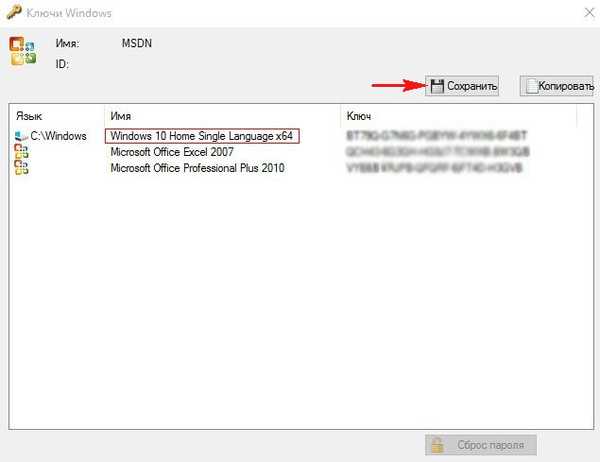
Akan sedikit lebih sulit untuk mengetahui kunci Windows jika laptop Anda tidak bisa boot..
Dalam hal ini, saya sarankan menggunakan program yang sama. Pertama-tama, unduh tautan Live CD AOMEI PE Builder: https: //cloud.mail.ru/public/CsR9/TfQCThVDQ
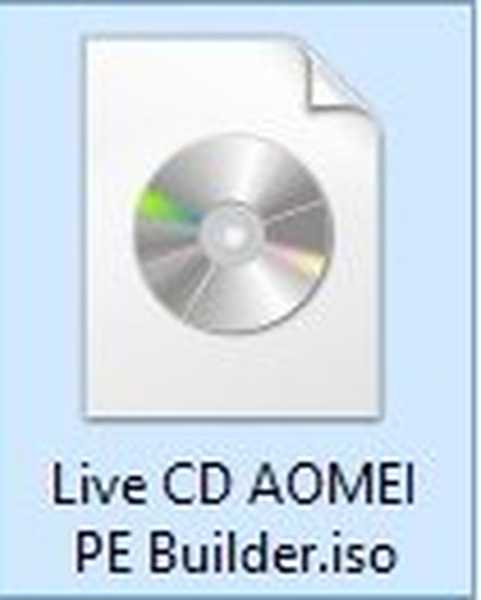
Kami menghubungkan USB flash drive ke komputer. Kemudian kami mengunduh program WinSetupFromUSB dari tautan: http://remontcompa.ru/796-winsetupfromusb.html
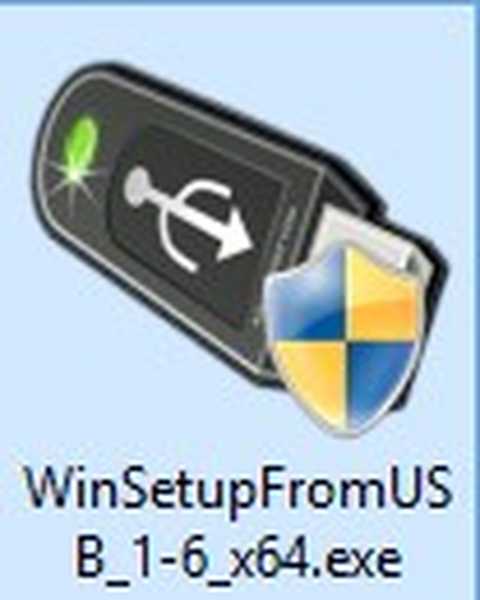
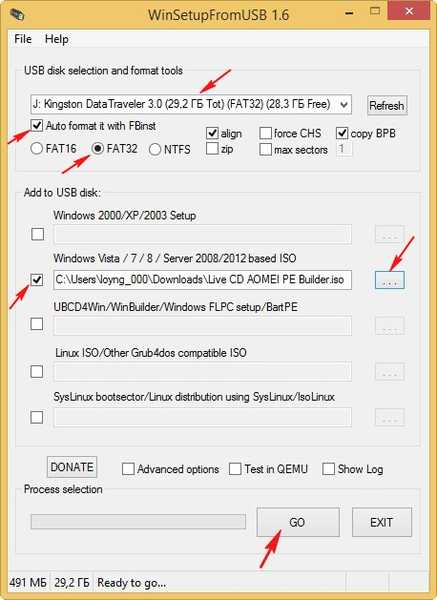
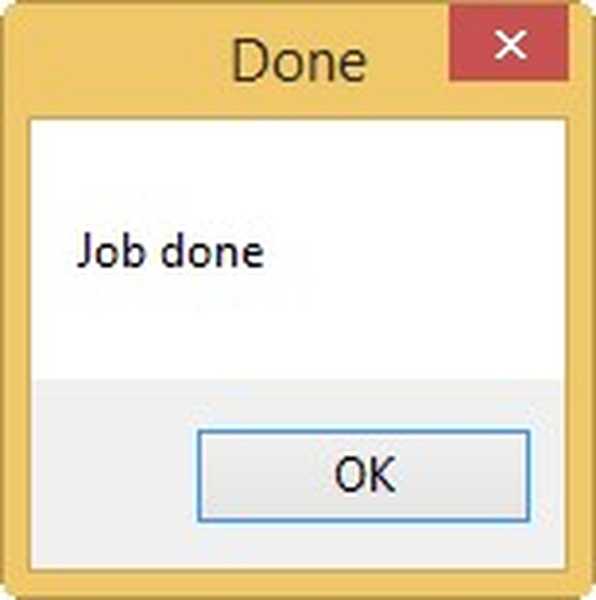
Kami memuat komputer atau laptop kami dari USB flash drive bootable yang dibuat.
Pilih USB flash drive di menu boot komputer.

Tekan Enter.

Pilih menggunakan panah pada keyboard - Live CD AOMEI PE Builder.
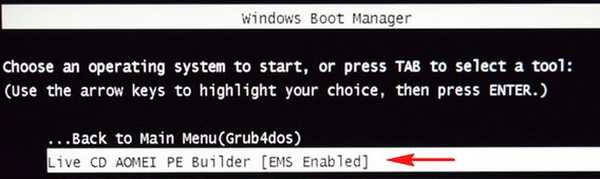
Klik OK.
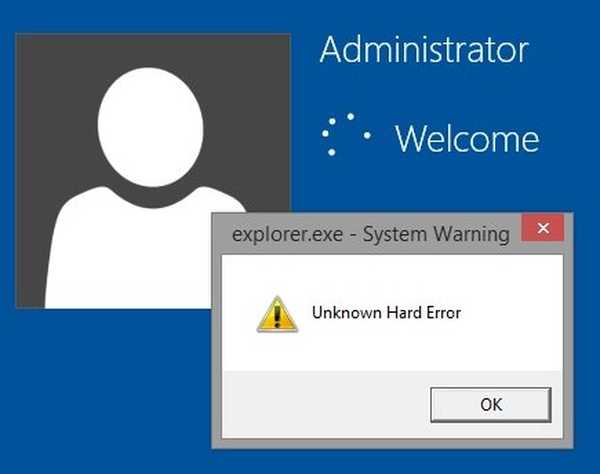
Desktop CD Live AOMEI PE Builder terbuka.
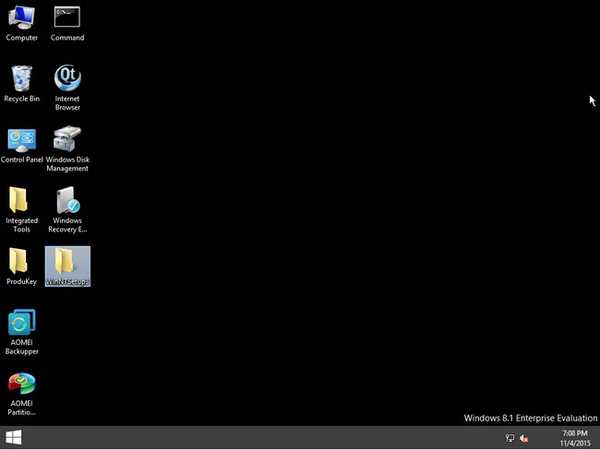
Buka folder WinNTSetup.
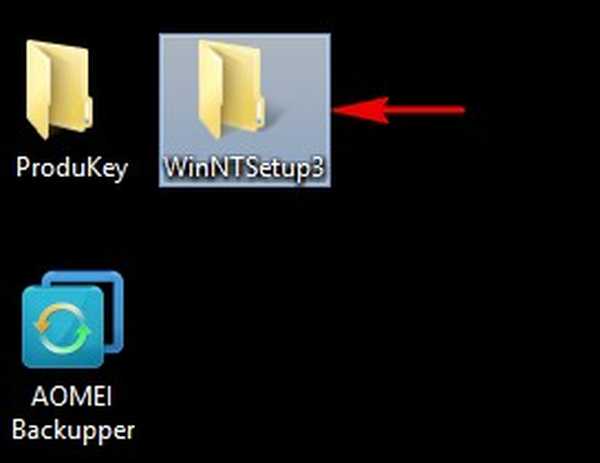
Jika Anda memiliki sistem 64-bit, jalankan file WinNTSetup_x64
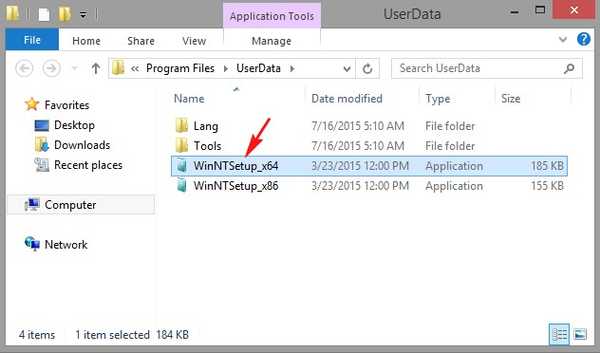
Di jendela utama WinNTSetup, klik kiri pada tombol di sudut kiri atas.
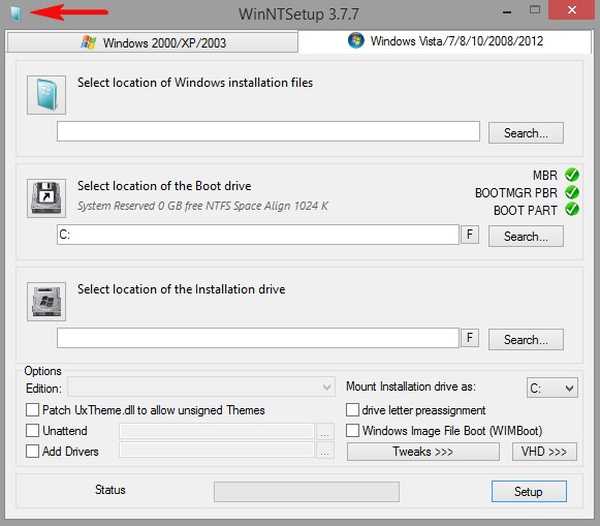
Klik pada "Windows Offline"
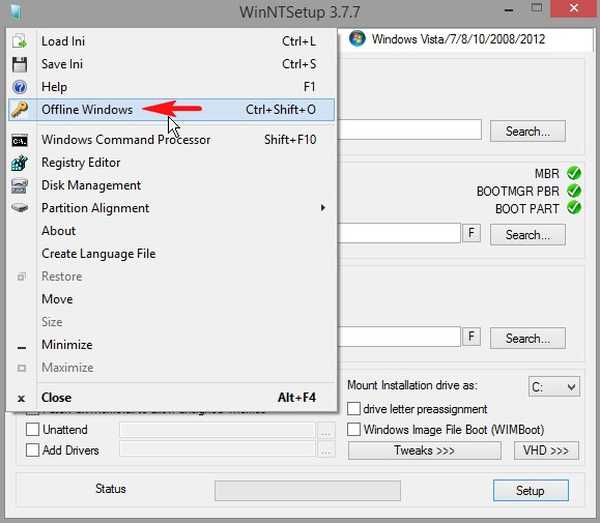
Kunci diinstal diinstal pada laptop kami Windows 8.1 Single Language.
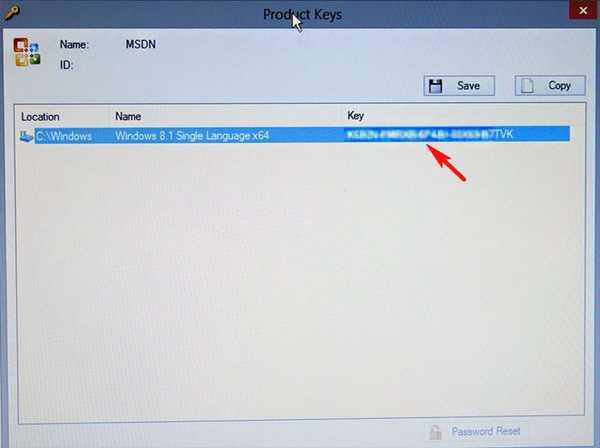
Artikel tentang topik ini:
- Cara mengetahui kunci Windows XP, Vista, Windows 7, 8, 8.1, 10 (jika OS tidak bisa boot) menggunakan ProduKey
- Cara mengetahui kunci Windows di OS yang sedang berjalan
- Bagaimana menemukan kunci OEM dari laptop Windows 8.1 berlisensi jika tidak memiliki hard drive? Atau dengan kata lain, cara mengetahui kunci Windows 8.1 yang tertanam di laptop BIOS?
Tag artikel: LiveDisk WinNTSetup Kunci Aktivasi Windows 10 Windows 8.1 Windows 7











